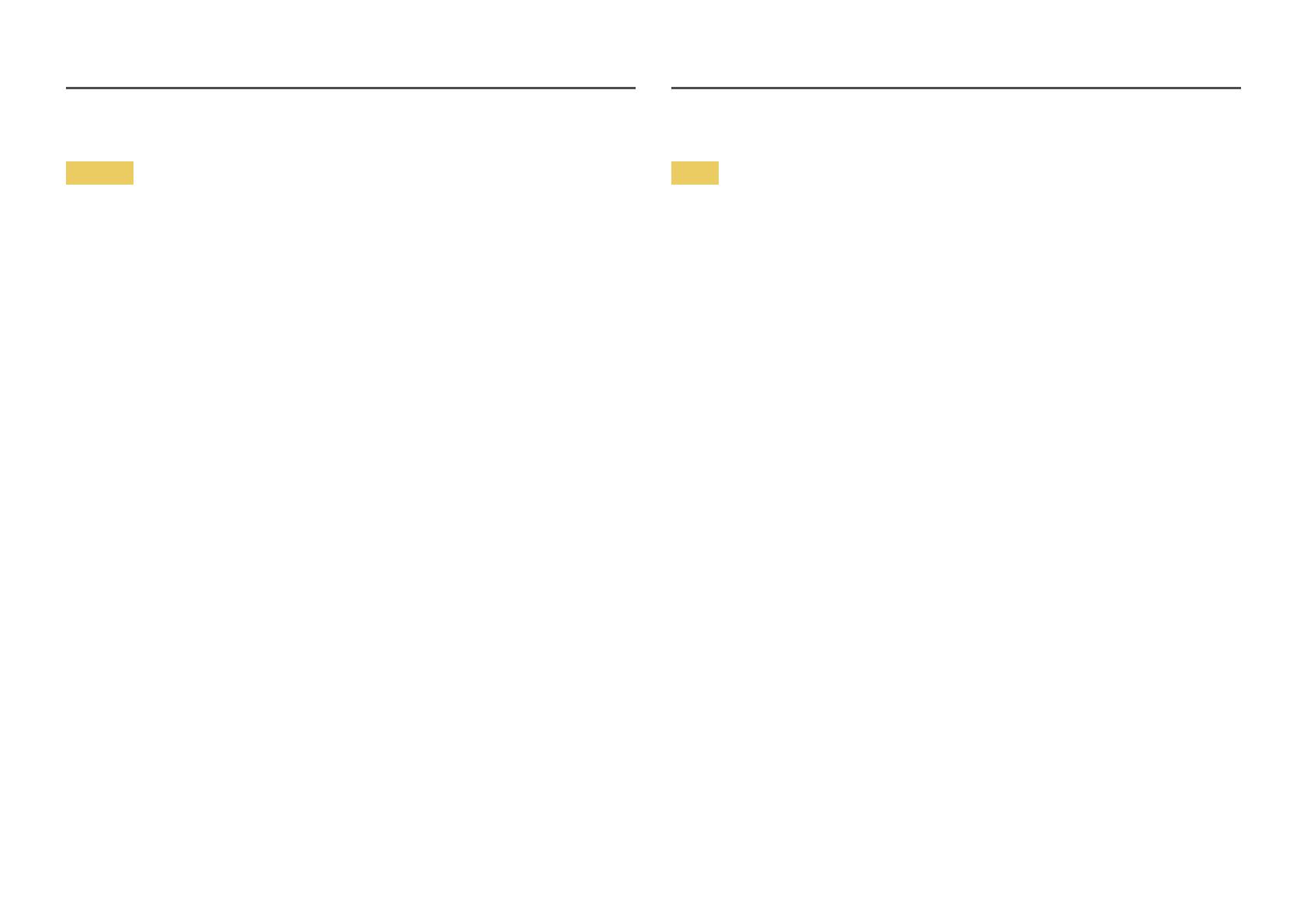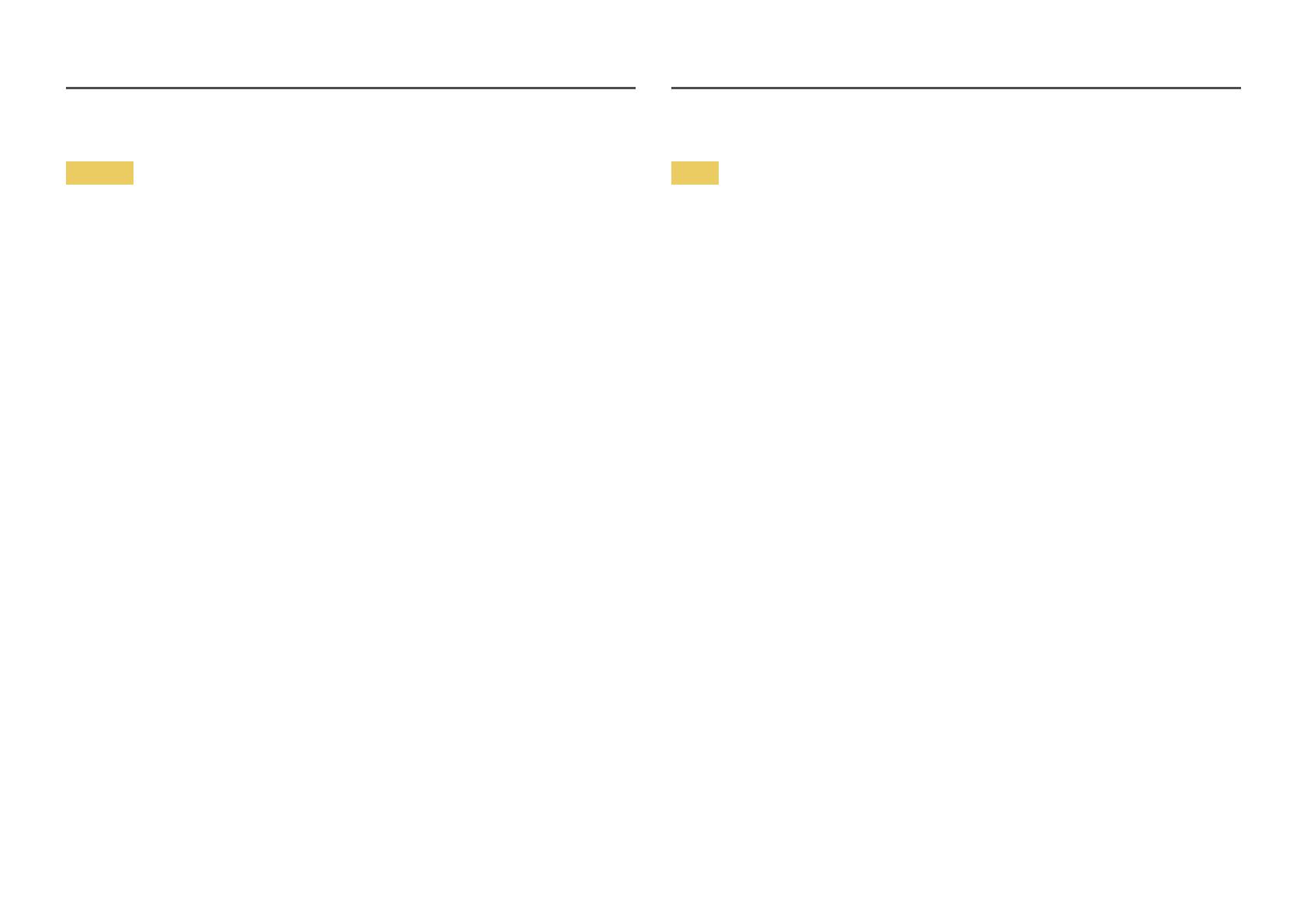
6
Varoitus
• Älä aseta kynttilöitä, hyönteiskarkottimia tai savukkeita laitteen päälle. Älä asenna laitetta
lämmönlähteiden lähelle.
• Älä asenna laitetta huonosti tuuletettuihin tiloihin, kuten kirjahyllyyn tai komeroon.
• Asenna laite tuuletuksen varmistamiseksi vähintään 10 cm:n etäisyydelle seinästä.
• Pidä pakkausmuovit poissa lasten ulottuvilta.
‒ Lapset voivat tukehtua.
• Älä asenna laitetta epävakaalle tai tärisevälle pinnalle (esimerkiksi epävakaalle hyllylle tai kaltevalle
pinnalle).
‒ Laite voi pudota ja vahingoittua ja/tai aiheuttaa henkilövahinkoja.
‒ Laitteen käyttäminen alueella, jolla on voimakasta tärinää, voi vahingoittaa laitetta tai johtaa
tulipaloon.
• Älä asenna laitetta ajoneuvoon tai paikkaan, jossa se joutuu alttiiksi pölylle, kosteudelle (esimerkiksi
vesipisaroille), öljylle tai savulle.
• Älä altista laitetta suoralle auringonvalolle äläkä asenna sitä lämmönlähteiden tai kuumien
esineiden, esimerkiksi uunin, läheisyyteen.
‒ Tämä voi lyhentää laitteen käyttöikää tai johtaa tulipaloon.
• Älä asenna laitetta paikkaan, jossa nuoret lapset pääsevät siihen käsiksi.
‒ Laite voi pudota ja vahingoittaa lapsia.
• Ruokaöljy, kuten soijaöljy, voi vahingoittaa laitetta tai muuttaa sen muotoa. Älä asenna laitetta
keittiöön tai keittiön työtason lähelle.
Vaara
• Älä pudota laitetta siirtämisen aikana.
• Älä aseta laitetta ylösalaisin.
• Kun asennat laitteen kaappiin tai hyllylle, varmista, että laitteen alareuna on niiden kanssa samassa
tasossa.
‒ Laite voi pudota ja vahingoittua ja/tai aiheuttaa henkilövahinkoja.
‒ Asenna laite vain oikean kokoisiin kaappeihin tai oikean kokoisille hyllyille.
• Laske laite varovasti.
‒ Seurauksena voi olla laitteen vioittuminen tai henkilövahinkoja.
• Laitteen asentaminen epätavalliseen paikkaan (esimerkiksi paikkaan, jossa on paljon hienoa pölyä,
kemiallisia aineita, äärilämpötiloja tai paljon kosteutta, tai paikkaan, jossa laite toimii jatkuvasti
pitkän aikaa) voi merkittävästi heikentää laitteen suorituskykyä.
‒ Ota yhteyttä Samsungin asiakaspalvelukeskukseen, jos haluat asentaa laitteen tällaiseen
paikkaan.
Asennus